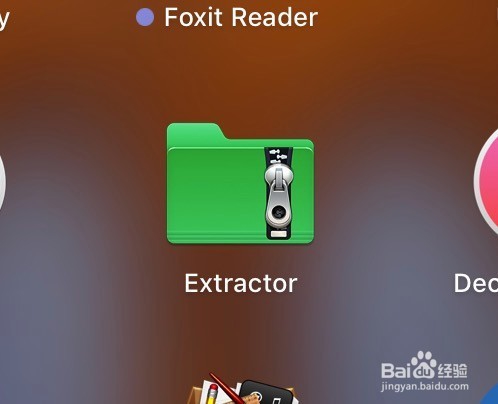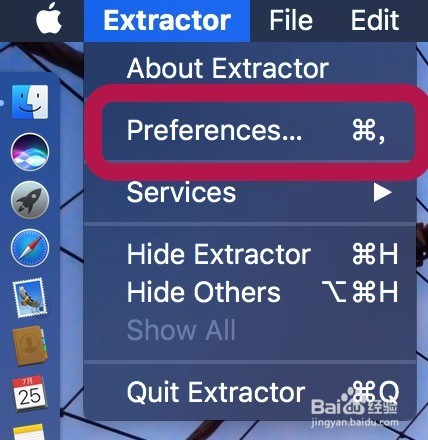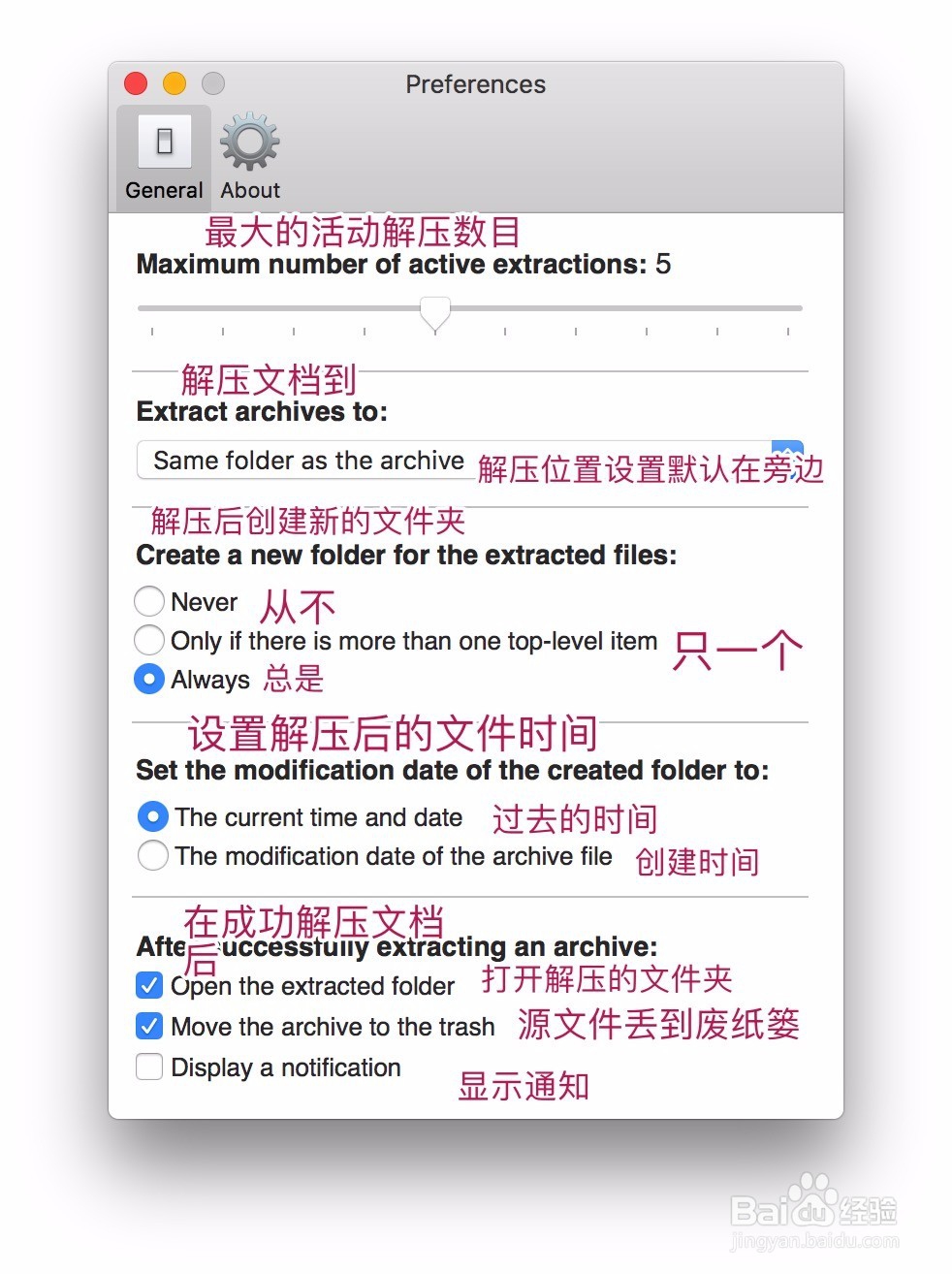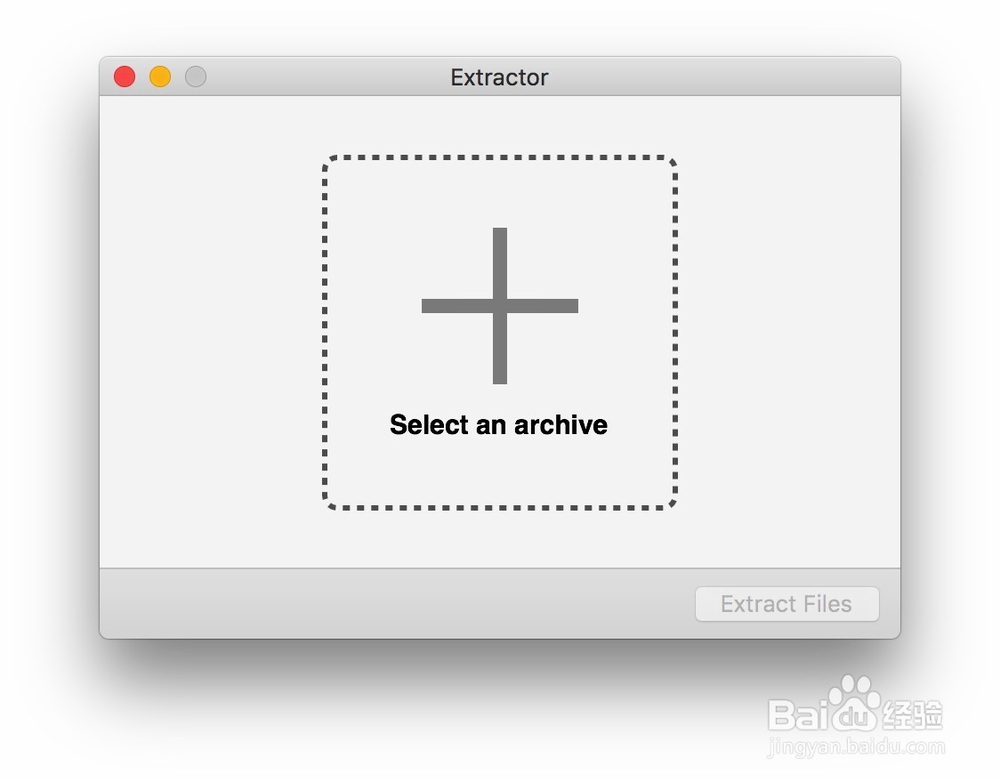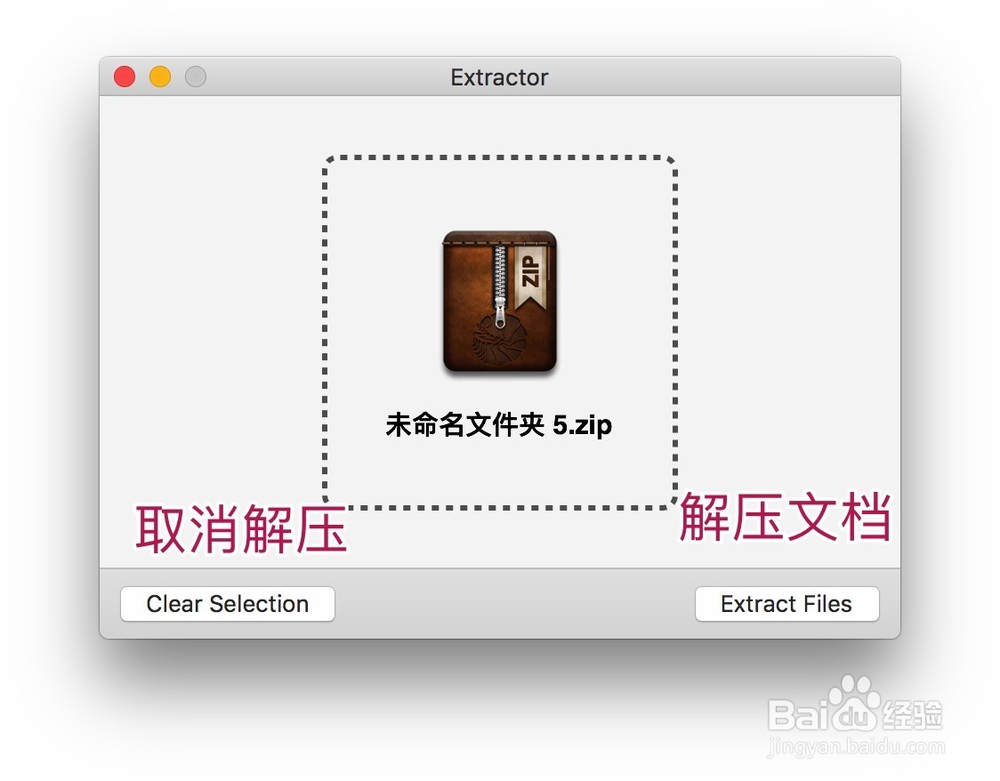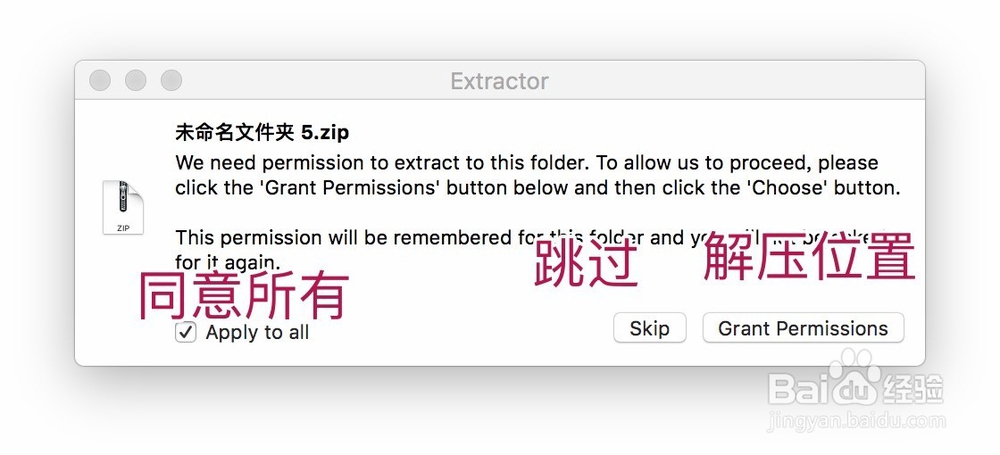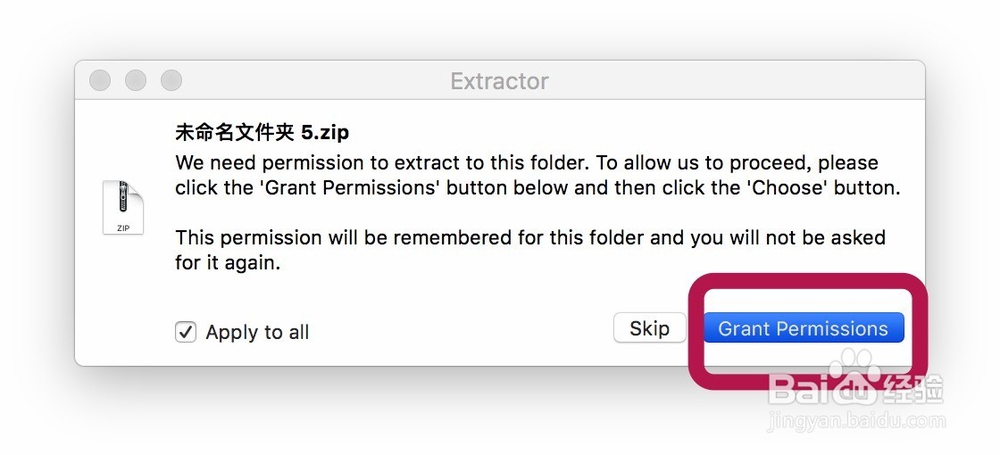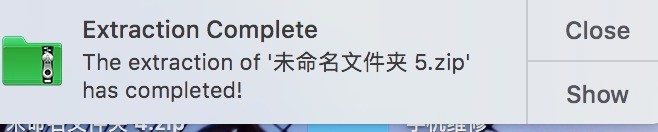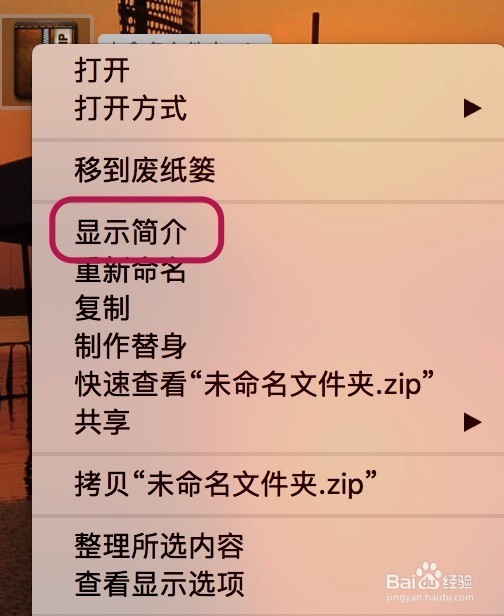Mac EXtractor解压RARZip7z文件怎么用
1、安装并打开软件设置。
2、点击软件的偏好设置。
3、打开设置后,可以设置的内容很多,最主要的是底栏这里解压后通知,把这个取消掉,其他的可以根据自己的需要选择。下面开始解压文件。
4、把需要的解压的文件,拖入图二的位置点击解压文件。或者在图一的加号那里点击选择解压文件。
5、第一次使用解压,软件会提示你图一,勾选同意所有,然后选择解压的位置。下次解压就不会询问你位醅呓择锗置了。图三是解压成功的提示,假设你设置不把通知去掉每次解压文件就会有一个通知,通知不会自动消失,所以建议取消这个功能。
6、为了不需要打开软件后再凸鹣沮北把需要的解压的文件拖入软件内解压,先把软件设置为默认解压的软件。下次双击文件即可解压。先下载软件所有支持的解压格式文件,分别右键揍茏壅混文件,显示简介,打开方式为EXtractor,全部更改即可。
声明:本网站引用、摘录或转载内容仅供网站访问者交流或参考,不代表本站立场,如存在版权或非法内容,请联系站长删除,联系邮箱:site.kefu@qq.com。
阅读量:30
阅读量:28
阅读量:60
阅读量:46
阅读量:82